
Fra Ubuntu 10.04, ble knappene for minimering, maksimering og lukking på alle vinduer flyttet til venstre og systemmenyen ble fjernet. Før versjon 11.10, kan du bruke flere metoder for å gjenopprette det opprinnelige knapparrangementet.
For å flytte windows-knappene i 10.04, 10.10 og 11.04, kan du bruke Ubuntu Tweak eller Gnome-Art Manager eller manuelt flytte knappene ved hjelp av Configuration Editor (gconf-editor). Imidlertid, i Ubuntu 11.10 med skrivebordsmiljøet Gnome 3, er disse metodene for å flytte knappene foreldet. Den eneste måten å flytte knappene på nå er å bruke et program som heter Mwbuttons (Metacity Window Buttons) som lar deg spesifisere tilgjengeligheten og plasseringen av vindusknappene.
For å installere Mwbuttons, last ned Debian / Ubuntu DEB ALL-filen, ikke tar.gz-filen.

Gå til skrivebordet eller åpne filbehandleren (fra Steder-menyen) og naviger til mappen der du lagret .deb-filen. Dobbeltklikk på filen.
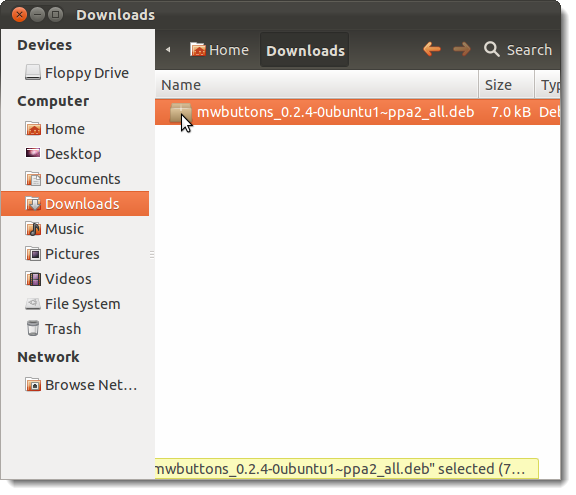
Ubuntu Software Center åpnes og mwbuttons-skjermen vises. Klikk på Installer.

For å installere programvare, må du autentisere. Skriv inn passordet ditt i redigeringsboksen Passord i dialogboksen Autentiser, og klikk Godkjenning.
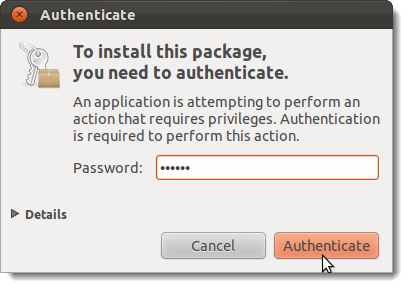
Fremdriften for installasjonen viser hvor installasjonsknappen var.
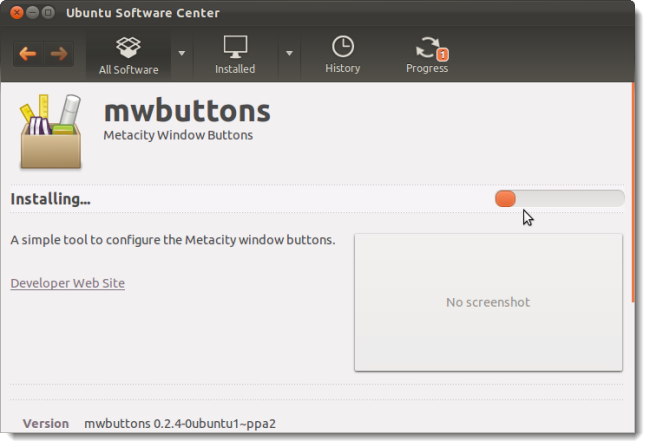
Når installasjonen er ferdig, vises “Installert” ved siden av et hake. Hvis du vil lukke Ubuntu Software Center, klikker du på X-knappen på vinduets tittellinje.

For å starte mwbuttons, klikker du på Dash-Hjem-ikonet på Unity-skrivebordet.
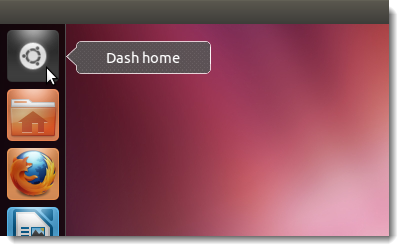
Skriv inn “mwbuttons” (uten anførselstegn) i søkefeltet. Du trenger ikke å trykke på Enter. Resultatene vises mens du skriver. Klikk på Metacity Window Buttons-ikonet som vises.

Vinduet Knapper for metasitetsvindu vises. Det er åtte nedtrekkslister hvor du kan velge hvilke knapper som skal være tilgjengelige og rekkefølgen på knappene på alle vinduer i Ubuntu.

For å sette lukkeknappen tilbake på vanlig sted, velger du X-knappen fra rullegardinlisten helt til høyre i vinduet Metacity Window Buttons.
MERK: Knappene som er tilgjengelige i hver rullegardinliste, er som følger, i denne rekkefølgen: systemmeny, maksimere, minimere, lukke. Maksimer-knappen er en vippeknapp. Hvis du klikker på det en gang, maksimeres vinduet, hvis det ikke allerede er det, og klikker på det igjen, går det tilbake til forrige tilstand.

Vi valgte knappene som vist på følgende bilde for å sette vindusknappene tilbake på deres vanlige steder.

Ethvert vindu du åpner nå, vil vise vindusknappene der du plasserte dem.
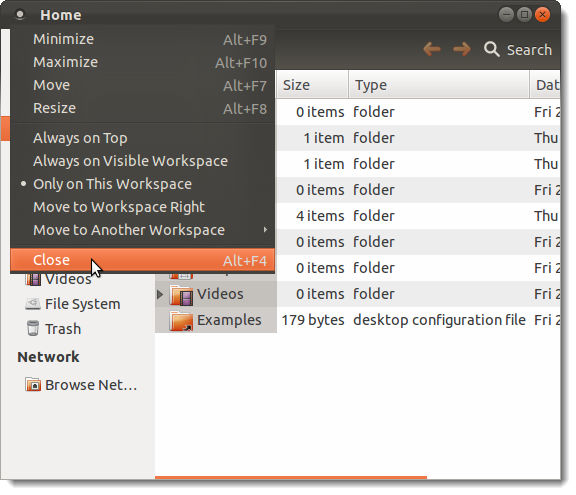
Du kan også raskt sette knappene på veiende var i Karmic Koala (9.10). For å gjøre dette, flytt musen til topppanelet på skrivebordet for å få tilgang til menylinjen for Metacity Window Buttons og velg Karmic-stil fra Innstillinger-menyen. Du kan også bruke denne menyen for å gå tilbake til stilen fra Lucid Lynx (10.04), eller du kan til og med velge Mac OS X-stil. Hvis du vil gå tilbake til det tidligere angitte knapparrangementet, velger du Gjenopprett stil.
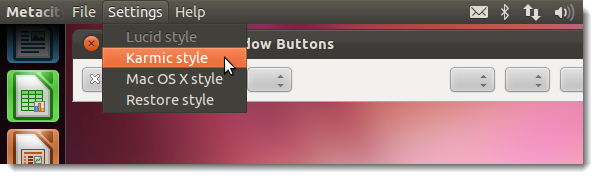
Når du maksimerer et vindu på Unity-skrivebordeti Ubuntu 11.10 går knappene tilbake til venstre i følgende rekkefølge: lukk, minimer, maksimer. De flytter også til topppanelet sammen med menyen. Hvis du klikker på maksimeringsknappen igjen, går knappene tilbake dit du plasserte dem.








